
O Windows Phone tem a capacidade integrada de digitalizar códigos de barras especiais, como códigos QR, e nenhum aplicativo de terceiros é necessário para essa tarefa. Além disso, você pode digitalizar o texto e traduzi-lo usando o mesmo recurso. O procedimento é muito simples: basta "apontar e disparar". Neste artigo, mostraremos como usar esse recurso de maneira simples e eficiente. Vamos começar:
NOTA: Este tutorial funciona com o Windows Phone 8.1.
O que são códigos QR?
Códigos QR ou códigos de resposta rápida são imagens quadradas construídas a partir de pequenos pontos pretos sobre um fundo branco. Você pode encontrar códigos QR em praticamente qualquer lugar: em todos os tipos de sites, em jornais ou até mesmo enquanto faz compras no supermercado. A verificação dos códigos pode abrir um site, mostrar informações contextuais sobre um produto, exibir um cartão de visita e assim por diante.

Como digitalizar um código QR em um Windows Phone sem Cortana
No Windows Phone 8.1, se a Cortana não estiver disponível para sua região, o procedimento para a verificação de códigos QR é o seguinte:
Toque no botão Pesquisar no seu Windows Phone.

Em seguida, toque no ícone de visão, colocado na parte inferior da tela de pesquisa .

Agora a câmera ligará. Aponte seu smartphone para o código QR. Espere que ele se concentre, digitalize o código e exiba o resultado.

Por fim, toque no resultado para que o Windows Phone exiba as informações armazenadas no código QR.
Se você quiser ver como funciona sozinho, tente o código abaixo. O código funciona como um atalho para o nosso site. Toque no resultado e nosso site será carregado no Internet Explorer.

Como escanear códigos QR usando o aplicativo de câmera do Windows Phone
Se você tiver um Windows Phone 8.1 com Cortana e o aplicativo da câmera de ações, use este procedimento para digitalizar os códigos QR:
Ligue o aplicativo Câmera e toque no botão Lens .

Toque no Bing Vision e aponte seu smartphone para o código QR. Espere que ele se concentre, digitalize o código e exiba o resultado.

Por fim, toque no resultado para que o Windows Phone exiba as informações armazenadas no código QR.
Teste este recurso digitalizando o código QR abaixo. O código funciona como um atalho para o nosso site e será carregado no Internet Explorer.

Como escanear QR codes com o aplicativo Lumia Camera
Se você tem um Windows Phone 8.1 com Cortana e o aplicativo Lumia Camera, use este procedimento para digitalizar códigos QR:
Abra o aplicativo Lumia Camera e pressione o botão Configurações .

Agora, na seção Geral, toque em Lentes .

Agora, toque em Bing Vision e aponte seu smartphone para o código QR. Espere que ele se concentre, digitalize o código e exiba o resultado.
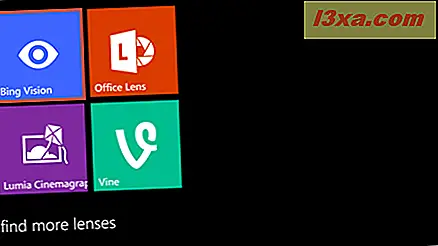
No final, toque no resultado para que o Windows Phone exiba as informações armazenadas no código QR.
Teste este recurso digitalizando o código QR abaixo. O código funciona como um atalho para o nosso site e será carregado no Internet Explorer.

Como digitalizar texto, traduzir ou pesquisar na Web com o Windows Phone
O Windows Phone também é capaz de digitalizar texto usando a câmera do telefone. O texto digitalizado pode então ser traduzido para outro idioma ou pode ser usado para realizar pesquisas na web.
Isso é muito útil quando você se encontra em um país estrangeiro e quer traduzir muito rapidamente algo que vê ao seu redor.
A digitalização de texto é feita da mesma forma que a digitalização de códigos QR. Abra o Bing Vision usando qualquer uma das opções.
Em seguida, aponte a câmera para o texto que você deseja digitalizar. Certifique-se de que a câmera tenha tempo de se concentrar nela, para que o texto fique visível o mais claramente possível. Em seguida, toque em digitalizar texto .

O Windows Phone identifica os blocos de texto que foram digitalizados e os destaca. Agora, toque em traduzir para traduzir o texto.

Em seguida, toque no idioma para o qual você deseja traduzir o texto.

O Windows Phone detecta automaticamente o idioma e traduz o texto para o idioma escolhido. Esse é o resultado final:

Você pode testar esse recurso digitalizando o texto deste artigo e traduzindo-o para outro idioma.
Você pode tocar em um bloco de texto e é adicionado como um termo de pesquisa. Toque nos outros blocos de texto que você deseja usar em sua string de pesquisa. Em seguida, toque em Pesquisar e o Bing carregará um resultado apropriado.

Conclusão
Digitalizar códigos QR e texto é uma tarefa muito simples, pode se tornar realmente útil e você não precisa instalar nenhum outro aplicativo de terceiros. A ferramenta de tradução pode ser realmente útil se você estiver em outro país e quiser traduzir rapidamente algo que vê ao seu redor. Se você tiver dúvidas sobre outros recursos do Windows Phone, não hesite em compartilhá-los conosco nos comentários abaixo.



